Sous Linux, l’exécution des programmes se fait généralement via des « lanceurs ». Ces fichiers renferment des directives précises indiquant au système d’exploitation comment démarrer l’application, et spécifient également l’apparence de l’icône associée. La création de raccourcis dans les menus d’applications sous Linux se révèle souvent plus complexe que sous macOS ou Windows. En effet, il n’est pas possible de simplement faire un clic droit sur un programme et choisir « créer un raccourci ». Ainsi, la mise en place de raccourcis d’applications sur un bureau Linux demande une certaine expertise.
AVERTISSEMENT : Une vidéo tutorielle est disponible en bas de cet article. N’hésitez pas à la consulter.
Création de raccourcis via le Terminal
Une méthode rapide pour ajouter des raccourcis d’applications au bureau Linux consiste à les générer directement depuis le terminal. Cependant, cette approche est moins conviviale, car elle ne propose pas d’éditeur graphique pour assigner des catégories ou sélectionner des icônes.
La première étape pour créer un nouveau raccourci est de générer un fichier de bureau vide. Utilisez la commande `touch` dans le terminal pour ce faire.
touch ~/Bureau/exemple.desktop chmod +x ~/Bureau/exemple.desktop echo '[Desktop Entry]' >> ~/Bureau/exemple.desktop
Un nouveau raccourci apparaît sur le bureau, mais il ne contient aucune information sur le programme. Pour y remédier, modifiez ce fichier avec l’éditeur de texte Nano.
nano ~/Bureau/exemple.desktop
La première ligne d’un raccourci est « Name ». Elle détermine le nom affiché dans les menus. Ajoutez donc cette ligne avec le nom souhaité.
Name=Raccourci Exemple
Après « Name », la ligne « Comment » est à ajouter. Bien que facultative, elle permet d’afficher des informations supplémentaires dans le menu.
Comment=Ceci est un exemple de lanceur
Maintenant, passons à la partie la plus importante du lanceur avec la ligne « Exec ».
La ligne « Exec » indique au système d’exploitation le chemin d’accès au programme et comment le démarrer.
Exec=commande arguments
La commande « Exec » est très flexible et peut être utilisée pour lancer des scripts Python, Bash et bien d’autres choses. Par exemple, pour exécuter un script bash, utilisez:
Exec=sh /chemin/vers/script.sh
Pour exécuter un programme Python, utilisez:
Exec=python /chemin/vers/app.py
Une fois la ligne « Exec » configurée, ajoutez la ligne « Type ».
Type=Application
Vous voulez personnaliser l’icône de votre raccourci ? Utilisez la ligne « Icon ».
Icon=/chemin/vers/icone/personnalisee
Une fois le nom, le commentaire, l’exécution et l’icône configurés, vous pouvez enregistrer le raccourci. Utilisez Ctrl + O pour enregistrer, puis Ctrl + X pour quitter Nano.
Pour rendre ce raccourci disponible à l’échelle du système, exécutez:
sudo mv ~/Bureau/exemple.desktop /usr/share/applications
Création de raccourcis avec Alacarte
De nombreux éditeurs de menus sont disponibles sous Linux. La plupart fonctionnent de manière similaire. Pour une utilisation simplifiée, nous recommandons l’application Alacarte. Facile à prendre en main, elle fonctionne sur la majorité des distributions Linux (en raison de sa relation avec le projet Gnome).
Alacarte est peut-être déjà installé sur votre machine. Vérifiez en appuyant sur Alt + F2, tapez « alacarte », et appuyez sur Entrée. Si l’application démarre, c’est qu’elle est installée. Sinon, vous devrez l’installer. Voici comment faire :
Ubuntu
sudo apt install alacarte
Debian
sudo apt-get install alacarte
Arch Linux
sudo pacman -S alacarte
Fedora
sudo dnf install alacarte -y
OpenSUSE
sudo zypper install alacarte
Linux Générique
Si vous ne trouvez pas l’application Alacarte sur votre distribution Linux, consultez le code source et compilez-la vous-même !
Comment créer des raccourcis avec Alacarte
Créer des raccourcis avec Alacarte est d’une grande simplicité. Pour commencer, sélectionnez une catégorie. Dans cet exemple, nous créerons un nouveau raccourci dans la catégorie « Internet ».
Une fois dans la catégorie « Internet », cliquez sur le bouton « Nouvel élément ». Cela ouvrira la fenêtre « Propriétés du lanceur ».
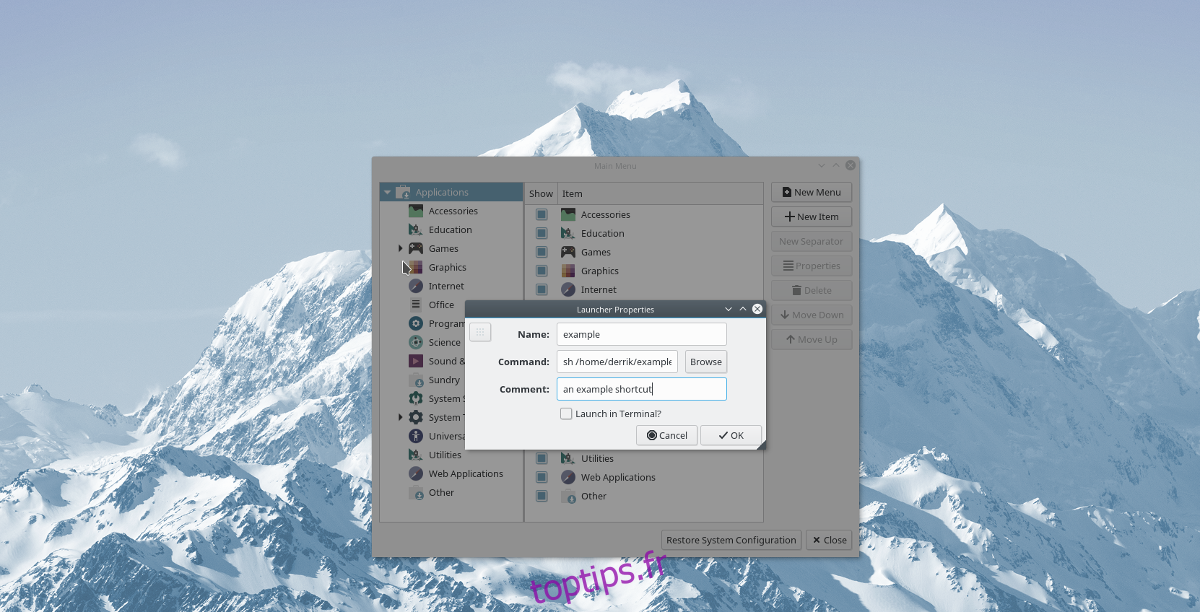
Dans la fenêtre « Propriétés du lanceur », plusieurs champs sont à renseigner. Le premier est « Nom ». Entrez le nom du raccourci dans le champ « Nom ». Ensuite, passez au champ « Commande ».
Le champ « Commande » permet de spécifier l’action du raccourci. Cliquez sur « Parcourir » pour rechercher un script shell, un exécutable, une application Python, etc., ou bien entrez directement la commande, comme par exemple :
python /chemin/vers/app.py
ou
sh /chemin/vers/script.sh
ou
wine /chemin/vers/app.exe
Après avoir défini la commande, ajoutez un commentaire dans le champ « Commentaire », puis cliquez sur « OK ». Alacarte enregistrera instantanément votre nouveau raccourci d’application sur le bureau Linux !